Verbind/bedien computers via een netwerk met KontrolPack

Beheer computers in uw netwerk eenvoudig met KontrolPack. Verbind en beheer computers met verschillende besturingssystemen moeiteloos.
Garen is een alternatief voor NPM. Het wordt gebruikt om NodeJS-pakketten te installeren. Het wordt veel gebruikt in de Linux-gemeenschap vanwege zijn snelheid en stabiliteit. In deze handleiding laten we u zien hoe u de Yarn-pakketbeheertool kunt gebruiken op populaire Linux-besturingssystemen.
Ubuntu-installatie-instructies
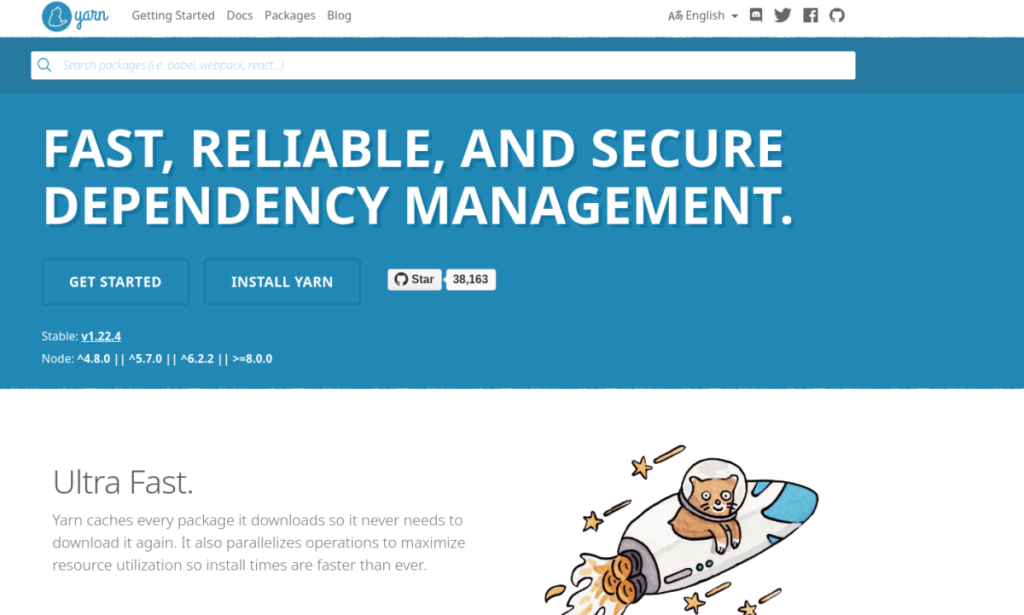
Het instellen van Yarn op Ubuntu kan het beste worden gedaan door gebruik te maken van de Yarn-softwarerepository van derden. Om deze repository in te schakelen, moet u beginnen met het installeren van de Curl-tool. Om Curl te installeren, opent u een terminalvenster door op Ctrl + Alt + T of Ctrl + Shift + T op het toetsenbord te drukken en voert u de opdracht Apt hieronder in.
sudo apt install curl
Zodra de Curl-tool is ingesteld op uw Ubuntu Linux-pc, moet u deze gebruiken om de openbare sleutel Yarn te downloaden, die nodig is om toegang te krijgen tot de softwarerepository van derden op Ubuntu.
curl -sS https://dl.yarnpkg.com/debian/pubkey.gpg | sudo apt-key add -
Nadat u de openbare sleutel van Yarn naar uw Ubuntu-pc hebt gedownload, is het tijd om de softwarerepository van derden toe te voegen aan Ubuntu. Gebruik de onderstaande echo- opdracht om de repo toe te voegen.
echo "deb https://dl.yarnpkg.com/debian/ stable main" | sudo tee /etc/apt/sources.list.d/yarn.list
Na de toevoeging van de Yarn-softwarerepository van derden, is het tijd om de softwarebronnen van Ubuntu bij te werken. Gebruik de update- opdracht om de softwarebronnen van Ubuntu te vernieuwen.
sudo apt update
Zodra Ubuntu up-to-date is, gebruikt u de opdracht apt install om de nieuwste Yarn op uw systeem te installeren. Houd er rekening mee dat het pakket Cmdtest in strijd is met Yarn op Ubuntu. Als je Cmdtest hebt geïnstalleerd, verwijder deze dan met sudo apt remove cmdtestvoordat je Yarn probeert te installeren.
sudo apt install garen
Debian installatie-instructies
De ontwikkelaars maken het mogelijk om Yarn aan Debian te laten werken dankzij hun softwarerepository van derden. Om de installatie te starten, moet u het Curl-programma installeren als u dit nog niet hebt ingesteld. Om Curl te installeren, opent u een terminalvenster door op Ctrl + Alt + T of Ctrl + Shift + T op het toetsenbord te drukken en gebruikt u de onderstaande apt-get- opdracht.
sudo apt-get install curl
Nu de Curl-app op uw Debian-pc is ingesteld, kan deze eindelijk worden gebruikt om de openbare sleutel van Yarn te downloaden. Deze sleutel is nodig om te downloaden, omdat Debian anders weigert met de Yarn-repository te werken.
curl -sS https://dl.yarnpkg.com/debian/pubkey.gpg | sudo apt-key add -
Nu de openbare sleutel van Yarn op uw Debian Linux-pc staat, is het tijd om de softwarerepository van derden toe te voegen, zodat deze kan worden gebruikt om Yarn te installeren. Gebruik de onderstaande echo- opdracht om de softwarerepository aan uw Debian-pc toe te voegen .
echo "deb https://dl.yarnpkg.com/debian/ stable main" | sudo tee /etc/apt/sources.list.d/yarn.list
Nu de Yarn-softwarerepository van derden op uw Debian Linux-pc staat, is het tijd om het systeem bij te werken. Gebruik de update- opdracht om de softwarebronnen op Debian te vernieuwen.
sudo apt-get update
Nu alles up-to-date is, is het mogelijk om Yarn op Debian te installeren met het volgende apt-get- commando in het terminalvenster.
sudo apt install garen
Arch Linux installatie-instructies
Op Arch Linux is de Yarn-tool ongelooflijk eenvoudig te installeren. Het is niet nodig om softwarebronnen van derden in te stellen. Open in plaats daarvan gewoon een terminalvenster en voer de volgende Pacman- opdracht hieronder in.
sudo pacman -S garen
Fedora installatie-instructies
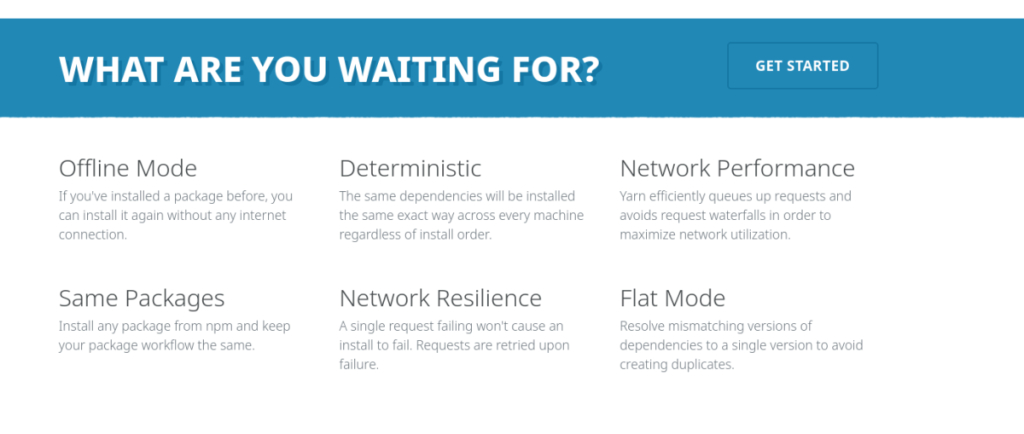
Degenen op Fedora Linux die de nieuwste Yarn aan het werk willen krijgen, moeten dit doen door de externe softwarerepository van de ontwikkelaar in te schakelen. Eerst moet het Curl-programma worden geïnstalleerd, omdat het wordt gebruikt om het Fedora repo-bestand te downloaden.
Let op: deze installatie-instructies werken ook met CentOS en RedHat Enterprise Linux. Vervang gewoon Dnf door Yum.
Om Curl op je Fedora Linux-pc te installeren, open je een terminalvenster door op Ctrl + Alt + T of Ctrl + Shift + T op het toetsenbord te drukken . Gebruik vervolgens de volgende dnf- opdracht.
sudo dnf install curl
Met de Curl app actief in Fedora, gebruik je het curl commando om het Yarn repo-bestand naar je systeem te downloaden. Dit repo-bestand bevat alle informatie die nodig is om Yarn op Fedora te installeren.
curl --silent --locatie https://dl.yarnpkg.com/rpm/yarn.repo | sudo tee /etc/yum.repos.d/yarn.repo
Zodra de repository op je Fedora Linux PC staat, kan de installatie van Yarn beginnen. Gebruik de opdracht dnf install om Yarn te installeren.
sudo dnf garen installeren
OpenSUSE installatie-instructies
Helaas staat OpenSUSE Linux niet op de Yarn-website. Er is echter een speciale Yarn-installatiepagina in de OpenSUSE Build-service. Om de installatie te starten, opent u een terminalvenster door op Ctrl + Alt + T of Ctrl + Shift + T te drukken . Volg daarna de installatie-instructies hieronder die overeenkomen met uw OpenSUSE-release.
Tumbleweed
Gebruik eerst de opdracht addrepo om u te abonneren op de Yarn-repository voor Tumbleweed.
sudo zypper addrepo https://download.opensuse.org/repositories/home:darix:apps/openSUSE_Tumbleweed/home:darix:apps.repo
Voer vervolgens de opdracht refresh uit.
sudo zypper refresh
Installeer ten slotte Yarn op Tumbleweed.
sudo zypper install garen
SPRONG 15.1
Gebruik eerst de opdracht addrepo om u te abonneren op de Yarn-repository voor LEAP 15.1.
sudo zypper addrepo https://download.opensuse.org/repositories/home:Ximi1970:Servers:Gitlab:12.5-stable/openSUSE_Leap_15.2/home:Ximi1970:Servers:Gitlab:12.5-stable.repo zypper refresh
Voer vervolgens de opdracht refresh uit.
sudo zypper refresh
Installeer ten slotte Yarn op LEAP 15.1.
sudo zypper install garen
SPRONG 15.2
Gebruik eerst de opdracht addrepo om u te abonneren op de Yarn-repository voor LEAP 15.2.
sudo zypper addrepo https://download.opensuse.org/repositories/home:Ximi1970:Servers:Gitlab:12.5-stable/openSUSE_Leap_15.2/home:Ximi1970:Servers:Gitlab:12.5-stable.repo
Voer vervolgens de opdracht refresh uit.
sudo zypper refresh
Installeer ten slotte Yarn op LEAP 15.2.
sudo zypper install garen
Beheer computers in uw netwerk eenvoudig met KontrolPack. Verbind en beheer computers met verschillende besturingssystemen moeiteloos.
Wilt u bepaalde taken automatisch uitvoeren? In plaats van handmatig meerdere keren op een knop te moeten klikken, zou het niet beter zijn als een applicatie...
iDownloade is een platformonafhankelijke tool waarmee gebruikers DRM-vrije content kunnen downloaden van de iPlayer-service van de BBC. Het kan zowel video's in .mov-formaat downloaden.
We hebben de functies van Outlook 2010 uitgebreid besproken, maar aangezien het pas in juni 2010 uitkomt, is het tijd om Thunderbird 3 te bekijken.
Iedereen heeft wel eens een pauze nodig. Als je een interessant spel wilt spelen, probeer dan Flight Gear eens. Het is een gratis multi-platform opensource-game.
MP3 Diags is de ultieme tool om problemen met je muziekcollectie op te lossen. Het kan je mp3-bestanden correct taggen, ontbrekende albumhoezen toevoegen en VBR repareren.
Net als Google Wave heeft Google Voice wereldwijd voor behoorlijk wat ophef gezorgd. Google wil de manier waarop we communiceren veranderen en omdat het steeds populairder wordt,
Er zijn veel tools waarmee Flickr-gebruikers hun foto's in hoge kwaliteit kunnen downloaden, maar is er een manier om Flickr-favorieten te downloaden? Onlangs kwamen we
Wat is sampling? Volgens Wikipedia is het de handeling om een deel, of sample, van een geluidsopname te nemen en te hergebruiken als instrument of als instrument.
Google Sites is een dienst van Google waarmee gebruikers een website kunnen hosten op de server van Google. Er is echter één probleem: er is geen ingebouwde optie voor back-up.



![Download FlightGear Flight Simulator gratis [Veel plezier] Download FlightGear Flight Simulator gratis [Veel plezier]](https://tips.webtech360.com/resources8/r252/image-7634-0829093738400.jpg)




